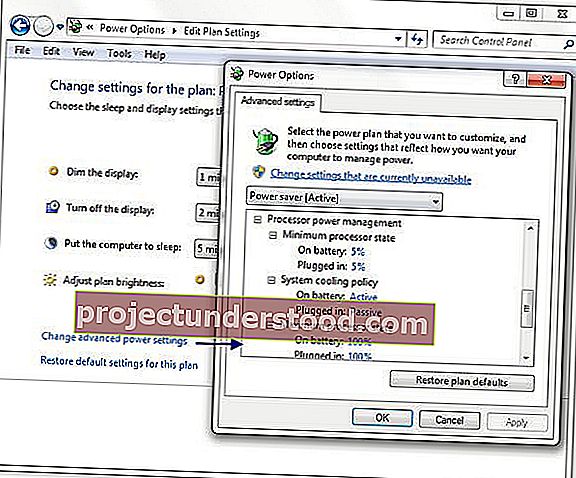ربما لاحظ الكثير منكم أن الكمبيوتر المحمول الذي يعمل بنظام Windows 10/8/7 يصبح ساخنًا عند استخدامه على نطاق واسع لأداء مهام كثيفة الاستخدام للموارد. قد لاحظ اللاعبون أيضًا هذا. هذا لأنه ، في مثل هذه الحالات ، يعمل معالجك في معظم الحالات بأقصى قدر من الكفاءة ، أي 100٪. والنتيجة هي أن مثل هذا الاستخدام المكثف والمكثف قد يتسبب في تآكل المعالج الخاص بك ، وبالتالي تقليل عمره الافتراضي.
بدءًا من Windows 7 ، قامت Microsoft بتحديث الدعم لميزات إدارة طاقة معالج ACPI (PPM) ، بما في ذلك دعم حالات أداء المعالج وحالات السكون الخامل للمعالج على الأنظمة متعددة المعالجات.
لتقليل السخونة الزائدة وإطالة عمر البطارية ، يمكنك التحكم في حالة المعالج ، من خلال التحكم في أقصى استخدام له. ولكن قد تضطر إلى التنازل قليلاً عن الأداء.
إدارة طاقة المعالج
بينما في معظم الحالات ، يكون ترك الخيارات في Processor Power Management في قيمها الافتراضية هو الأفضل ، بالنسبة لمعظم مستخدمي Windows ، قد يرغب البعض منكم في تعديلها قليلاً.
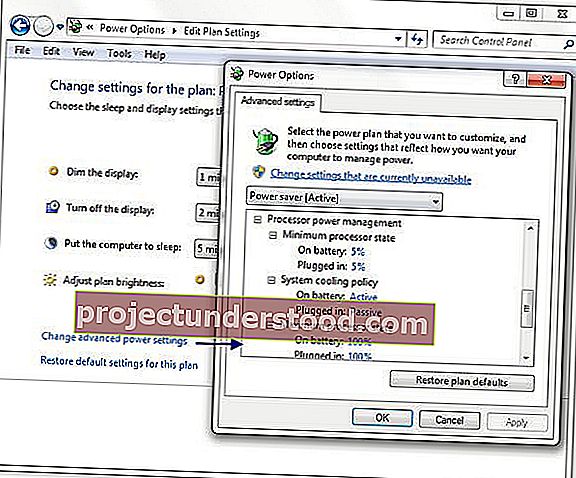
للقيام بذلك ، افتح لوحة التحكم> خيارات الطاقة> الإعدادات المتقدمة.
هنا ضمن إدارة طاقة المعالج ، سترى ثلاثة إعدادات: الحد الأدنى لحالة المعالج ، والحد الأقصى لحالة المعالج ، وسياسة تبريد النظام.
يمكن استخدام إعدادات الحد الأدنى لحالة المعالج والحد الأقصى لحالة المعالج لتأمين معالجات النظام في حالة خنق المعالج المحددة. تختلف القيم الافتراضية من 5٪ (الحد الأدنى) إلى 100٪ (الحد الأدنى أو الحد الأقصى) وفقًا لخيار الطاقة المستخدم.
الحد الأدنى لحالة المعالج
يحدد الحد الأدنى لحالة أداء المعالج. يتم تحديد حالة الأداء كنسبة مئوية من الحد الأقصى لتكرار المعالج. يمكنك الاحتفاظ بأي قيمة بين 5٪ و 100٪ اعتمادًا على خيار الطاقة الخاص بك قيد الاستخدام.
حالة المعالج القصوى
يحدد حالة أداء المعالج القصوى. يتم تحديد حالة الأداء كنسبة مئوية من الحد الأقصى لتكرار المعالج. إذا وجدت أن جهاز الكمبيوتر المحمول الخاص بك محموما ، فقد ترغب في تعيين قيمته القصوى على 90٪.
سياسة تبريد النظام
يعمل إعداد السياسة هذا على تكوين كيفية استجابة Windows للظروف الحرارية العالية على الأنظمة التي تدعم ميزات التبريد النشطة ، مثل المراوح. لديك خياران. الإيجابي والسلبي.
- نشط : يزيد من سرعة المروحة قبل إبطاء سرعة المعالج. يتيح النظام ميزات التبريد النشطة مثل المراوح قبل أن يقلل من أداء المعالج.
- سلبية : تعمل على إبطاء المعالج قبل زيادة سرعة المروحة. يقلل النظام من أداء المعالج قبل أن يتيح ميزات التبريد النشطة مثل المراوح.
إذا كنت تتطلع إلى معرفة المزيد حول إدارة طاقة المعالج ، فيمكنك تنزيل هذه الورقة الفنية من Microsoft. تقدم هذه الورقة تفاصيل الدعم في Windows 7 و Windows Server 2008 R2 ، وتصف كيفية عمل PPM مع مخزن نهج الطاقة لنظامي التشغيل Windows 7 و Windows Server 2008 R2 وتوفر إرشادات لمطوري البرامج الثابتة ومصممي النظام.
اقرأ التالي : تحقق من مقدار الطاقة التي يحتاجها جهاز الكمبيوتر الخاص بك.